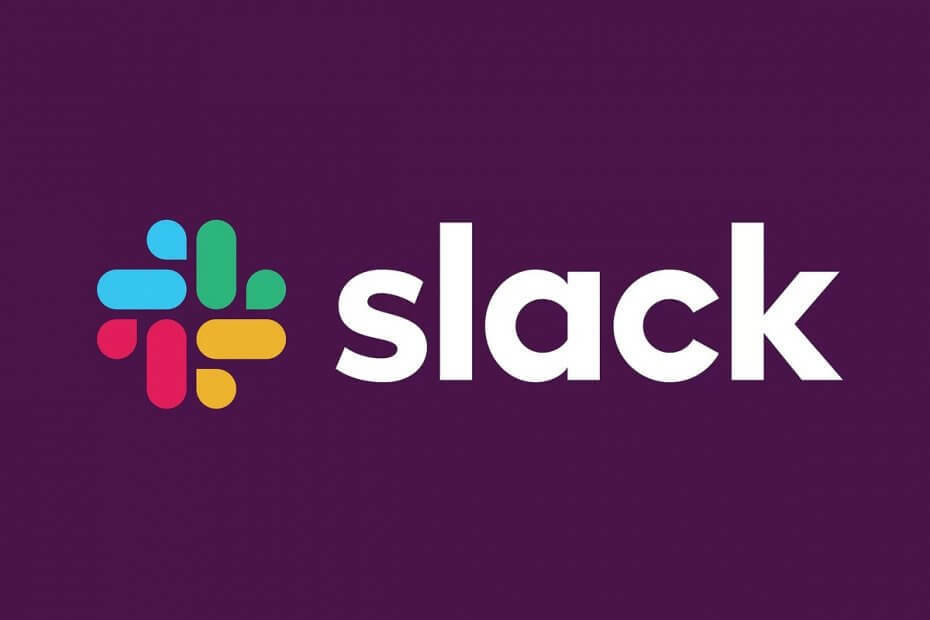
Deze software zorgt ervoor dat uw stuurprogramma's blijven werken en beschermt u zo tegen veelvoorkomende computerfouten en hardwarestoringen. Controleer nu al uw chauffeurs in 3 eenvoudige stappen:
- DriverFix downloaden (geverifieerd downloadbestand).
- Klik Start scan om alle problematische stuurprogramma's te vinden.
- Klik Stuurprogramma's bijwerken om nieuwe versies te krijgen en systeemstoringen te voorkomen.
- DriverFix is gedownload door 0 lezers deze maand.
Degenen onder u die in een zakelijke omgeving werken, zijn waarschijnlijk bekend met: slappe. Voor degenen onder u die dat niet zijn, is Slack een cloudgebaseerd eigen instant messaging-platform dat gespecialiseerde communicatie in werkomgevingen mogelijk maakt.
Een ander handig hulpmiddel dat veel voorkomt in werkomgevingen is: Microsoft Outlook. Dit is een persoonlijke informatiemanager van Microsoft, hoewel de meesten van jullie het gebruiken voor de e-mailcomponent.
Gezien het feit dat de twee programma's erg handig kunnen zijn in werkomgevingen, is het niet meer dan normaal om je af te vragen of je de twee diensten met elkaar kunt verbinden.
Er zijn verschillende methoden waarmee u de functionaliteiten van de twee apps kunt verbinden. We hebben een lijst samengesteld met de beste manieren om dit te doen.
Hoe kan ik mijn Slack- en Outlook-accounts verbinden?
1. De e-mailinvoegtoepassing van Microsoft Outlook voor Slack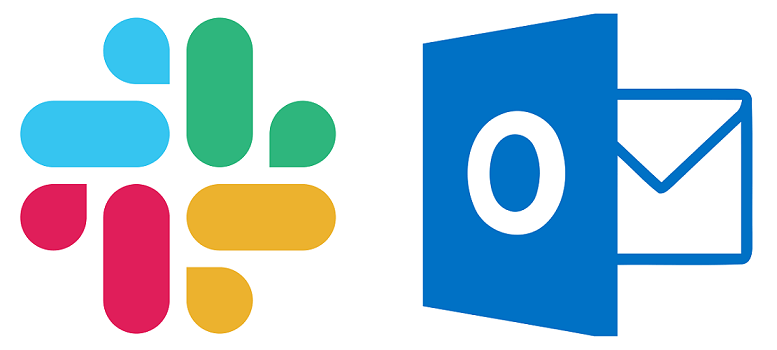
U kunt de Outlook-invoegtoepassing voor Slack om e-mails naar Slack-kanalen en directe berichten rechtstreeks vanuit je inbox te verzenden.
- Ga naar de Slack voor Outlook pagina in Microsoft AppSource
- Selecteer Profiteer nu
- Volg de instructies
- Open de Outlook-bureaublad-app
- Klik op de Slappe icoon
- Het zou in je werkbalk moeten staan
- Selecteer Maak verbinding met Slack
- Klik Toestemming geven wanneer het verschijnt
Geen grote fan van Slack? Waarom probeert u niet een aantal andere vergelijkbare alternatieven!
2. De Microsoft Outlook-agenda voor Slack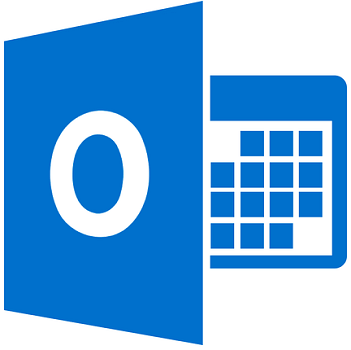
U kunt de Microsoft Outlook Agenda-app voor Slack om te profiteren van verschillende Office 365-functies vanuit Slack.
U kunt bijvoorbeeld:
- Update uw Slack-status automatisch op basis van uw agenda
- Reageren op gebeurtenismeldingen
- Ontvang updates wanneer evenementdetails veranderen.
- Deelnemen aan een Skype-, Zoom- of Webex-videogesprek met behulp van een gebeurtenisherinnering
Volg deze stappen om de app te installeren:
- Ga naar de Microsoft Outlook Agenda-app voor Slack pagina in Microsoft AppSource
- Selecteer Profiteer nu
- Volg de instructies
- Open de Open Outlook Agenda-app in Slack
- Open Outlook-agenda
- Ga naar de Huis tabblad
- Klik Een account koppelen
- Ga terug naar de Outlook Agenda-app in Slack
- Ga naar de Berichten tabblad
- Klik Gebruik deze kalender
3. Slack voor Outlook
Omgekeerd kunt u een invoegtoepassing voor Outlook gebruiken die deze verbindt met Slack, die beschikbaar is in de Microsoft AppSource.
De invoegtoepassing kan worden geïnstalleerd zoals elke andere Microsoft Outlook-invoegtoepassing en de Slack-functionaliteiten komen beschikbaar wanneer u een nieuwe e-mail schrijft.
Het enige dat u hoeft te doen, is een e-mail openen en op het slappe-pictogram aan de rechterkant van uw inbox klikken.
Je moet dan het kanaal of de persoon kiezen naar wie je de e-mail wilt doorsturen in Slack.
Laatste gedachten
Gezien waartoe deze invoegtoepassingen en apps in staat zijn, kunt u nu de instant messaging-mogelijkheden van Slack combineren met de persoonlijke informatiebeheertools van Microsoft Outlook.
Dit zijn de belangrijkste manieren waarop u Slack en Outlook met elkaar kunt verbinden, en het lijkt niet beter te worden dan dit.
Denk je dat het nuttig kan zijn om Slack en Outlook te koppelen? Laat het ons weten in de commentaarsectie hieronder.
GERELATEERDE ARTIKELEN DIE U MOET BEKIJKEN:
- Slack opent geen links? Dit is wat je zou kunnen doen
- FIX: Slack kon je bestand niet uploaden
- Wat te doen als Slack uw berichten niet kan verzenden


